오늘은 가끔 아주 유용하게 사용하고 있는 유틸 프로그램을 하나 소개해드리려고 합니다.

여러 개의 파일 이름이 순차적으로 되어 있는데 모든 파일 이름의 부분만 동일하게 바꾸고 싶을 때 사용하는 유틸 프로그램입니다.
예를 들어
파일 이름이 abcde_no001.txt, abcde_no002.txt, abcde_no003.txt, ………… abcde_no1000.txt
1000개의 파일 이름에서 abcde 부분을 fgh로 바꾸고 싶다면 어떻게 해야 할까요?
물론, 파일 1000개를 하나씩 수정을 할 수도 있습니다. 코딩을 하시는 분들은 간단한 코딩을 통해서 바꿀 수도 있을 거라 생각합니다.
아주 간단하게 해결할 수 있는 유틸리티 프로그램이 있습니다. 유틸 프로그램 이름은 Bulk Rename Utility라는 프로그램입니다. 물론 무료 프로그램 (상용 목적 제외)이고 다음 링크 (https://www.bulkrenameutility.co.uk/Download.php)에서 다운로드할 수 있습니다.
주요 기능
- 파일, 폴더 이름 변경
- 파일 이름에 일부 (문자, 특수 문자, 숫자 등)를 제거, 첨가, 변경
- 파일 이름 앞이나 뒤에 문자 첨가
이 외에도 많은 기능이 있습니다.
아래 그림은 실제 제가 사용했던 예입니다. 1089개의 파일이 있고 파일 이름의 일부를 수정하려고 합니다.
윈도우 탐색기에서 이름을 바꾸고 싶은 폴더 안의 파일 하나를 선택하고 마우스 오른쪽 클릭을 하면 (아래 오른쪽 그림) 유틸 프로그램 윈도우가 나옵니다.

프로그램 화면이 보이고 왼쪽 부분이 원래 이름이고 오른쪽 부분은 변경될 이름을 보여줍니다.
윈도우 아래쪽이 이름 변경에 사용할 각종 옵션들입니다.
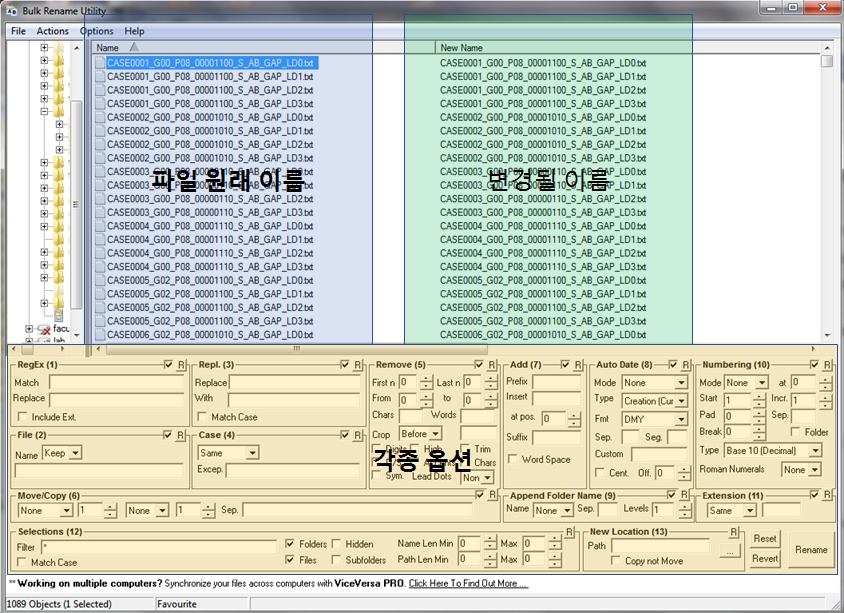
제가 주로 사용하는 기능의 간단한 예를 보여드리겠습니다.
아래 부분에 보이는 Repl. 기능을 이용하여 파일 앞의 CASE를 소문자 case로 변경하려고 합니다.
CASE0001_G00_P08_00001100_S_AB_GAP_LD0.txt -------> case0001_G00_P08_00001100_S_AB_GAP_LD0.txt
Repl. (3)에서
Replace에 원래 이름에서 변경하려고 하는 부분 지정: CASE
With에 변경된 부분 지정: case
오른쪽 부분의 이름이 변경된 것을 볼 수 있습니다.

변경 부분 설정 후 전체 파일을 선택하고 오른쪽 아래에 있는 Rename을 클릭합니다. 오른쪽을 보면 모든 파일의 이름이 변경된 것을 볼 수 있습니다.

다른 기능의 예
파일의 맨 앞부분에 글자를 넣고 싶으면 Add (7)에서 Prefix에 문자를 지정하면 됩니다.
다음은 XXX_ 지정하여 이름을 바꾼 예입니다.

파일 앞에 숫자를 1부터 넣고 싶을 때는 Numbering (10)에서 Mode의 Prefix를 선택하고 Start 1을 설정하고 바꾸고 싶은 파일을 선택하면 자동으로 1번부터 숫자가 지정됩니다.

보여드린 예외에도 많은 유용한 기능이 있습니다. 직접 사용해보시면 쉽게 사용하실 수 있을 거라 생각합니다.
유사한 무료 프로그램들이 몇 가지 있는 걸로 알고 있습니다. 개인적으로는 오늘 소개해 드린 Bulk Rename Utility가 괜찮았던 것 같습니다.
'Life things > 소프트웨어 팁' 카테고리의 다른 글
| 오래된 랩탑을 크롬북으로 (6) | 2021.09.07 |
|---|---|
| 사진을 카툰처럼 (4) | 2021.07.28 |
| 사진을 연필 스케치로 (1) | 2021.07.27 |
| 윈도우 10 업데이트 에러 (VirtualBox 삭제) (10) | 2021.07.17 |
| 윈도우 10 에러: 시작 버튼, 검색 버튼 오류 (6) | 2021.06.21 |
| MS 엑셀에서 특정 데이터가 있는 열 지우기 (22) | 2020.11.18 |
| MS 엑셀 행, 열 선택 단축키 (13) | 2020.10.07 |
| MS 워드 트랙 체인지 (변경 내용 추적) (15) | 2020.10.02 |




댓글